Oggi imparerai come rendere bianco lo sfondoPhotoshop. Questo può tornare utile quando hai una bella foto della tua immagine ma hai sfondi indesiderati. Certo, puoi usare non solo il bianco, ma anche qualsiasi altro colore che ti piace di più. La difficoltà di questa lezione non sta nello scegliere una tonalità di vernice, ma nell'eliminare lo sfondo indesiderato. Considereremo diverse opzioni per eseguire questa operazione. Cercherò di spiegare nel modo più semplice possibile come rendere bianco lo sfondo in Photoshop.

Informazioni iniziali
Prima di descrivere l'immediatoistruzioni, devi prima capire perché non puoi usarne solo una. Il fatto è che le fotografie hanno il loro sfondo individuale. Pertanto, non puoi mai prevedere cosa sarà sullo sfondo nella tua immagine. Uno sfondo bianco per una foto può essere assegnato in diversi modi combinati. Sta a te decidere quale metodo è giusto per il tuo scatto. Se non riesci a determinare esattamente, usali tutti in ordine.
1o metodo
Il modo più semplice è applicarelo strumento di riempimento (tasto di scelta rapida G). Seleziona il colore desiderato attraverso la tavolozza e fai clic sull'area su cui vuoi dipingere. Questo metodo non è adatto se sullo sfondo sono presenti molti piccoli dettagli. Quindi devi dipingere su ogni parte separatamente. Questo può richiedere molto tempo prezioso. Inoltre, potrebbero esserci sempre alcune parti non verniciate. Quindi dovrai dipingerli manualmente usando la gomma (E) o lo strumento pennello (B).
2 ° modo
Questo metodo è adatto se lo sfondoconsiste in un colore uniforme o una sfumatura. Quindi il solito riempimento sarà impotente. Ma gli strati di "adattamento" vengono in soccorso. Sotto, nel pannello dei livelli, c'è un menu aggiuntivo, dove c'è un pulsante con un suggerimento “crea un livello di regolazione o un livello di riempimento”. Cliccaci sopra e trova la voce "curve". Si aprirà una nuova finestra di fronte a noi, dove dobbiamo selezionare un contagocce con un suggerimento "immagine campione per impostare il punto di bianco". Dopodiché, fai clic con il pulsante sinistro del mouse sullo sfondo e lo sfondo diventa bianco. Ma questo metodo non è l'ideale, perché in alcuni casi cambia l'immagine principale. Quindi stai attento.
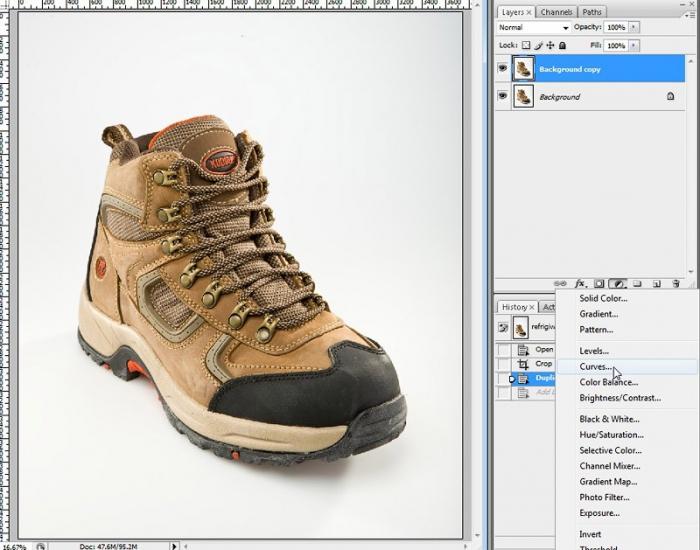
Terza via
Infine, il metodo più versatile. Con esso, puoi impostare qualsiasi sfondo, ad esempio uno sfondo multicolore o in bianco e nero. Ma a differenza dei metodi descritti in precedenza, dovrai lavorare manualmente qui. L'essenza di questo metodo è separare l'immagine principale dallo sfondo e, di conseguenza, rimuovere completamente lo sfondo. Questo può essere fatto usando qualsiasi strumento di selezione, come la penna (P). Questo strumento consente di definire l'area selezionata nel modo più accurato possibile.

conclusione
Domanda "Come rendere bianco lo sfondo in Photoshop?"Può sembrare troppo semplice a prima vista. E il più delle volte, viene lasciato senza la dovuta attenzione. Ma quando arriva il momento, non è sempre possibile trovare la giusta soluzione a questo problema. Questo articolo ti aiuterà a capire come rendere bianco uno sfondo in Photoshop in diverse situazioni.












